AirPods blinkt nicht weiß – Warum und wie man es repariert
Um Ihre AirPods zu koppeln, müssen Sie den Gehäusedeckel mit beiden AirPods im Inneren des Gehäuses öffnen. Dann müssen Sie die Setup-Taste gedrückt halten und drücken, bis sie weiß blinkt. Wählen Sie anschließend bei aktiviertem Bluetooth den AirPods-Namen auf Ihrem Gerät aus und wählen Sie ihn zum Koppeln aus.
Aber manchmal können die AirPods plötzlich aufhören zu blinken. Dies kann normalerweise passieren, wenn der Akku Ihrer AirPods leer ist. Dafür können Sie versuchen, es aufzuladen. Wahrscheinlich kann es auftreten, wenn die Anschlüsse im Ladekoffer blockiert sind. Dafür können Sie es schnell reinigen.
Schauen wir uns also ohne Verzögerung an, was das Problem verursachen könnte, und lernen, wie wir es angehen können.
Warum blinken meine AirPods nicht weiß?
Wenn Ihre AirPods nicht weiß blinken, kann das Problem mit dem Kopplungsprozess zusammenhängen. Wahrscheinlich sind einige andere wahrscheinliche Ursachen:
- Der AirPods-Akku ist vollständig null.
- Die Anschlüsse im Ladekoffer sind nicht mit AirPods in Berührung.
- Die Unterseite der AirPods kann Schmutz enthalten.
- Beschädigte Airpods
- Beschädigtes oder kaputtes Ladecase
Wie behebe ich AirPods, die nicht weiß blinken?
Die Korrekturen, die Ihre Anfrage lösen können, sind leicht zu befolgen und erreichbar.
Sie können mehrere Korrekturen ausprobieren. Zuerst können Sie Ihren Ladekoffer reinigen. Wahrscheinlich kann das Aufladen Ihrer AirPods für einige Zeit eine weitere Option sein. Sie können Bluetooth aus- und wieder einschalten.
Sie können diese verschiedenen Verfahren unten durchgehen.
Reinigen Sie den unteren Teil von AirPods

Das erste, was Sie versuchen können, ist die Reinigung Ihrer AirPods.
Sie müssen überprüfen, ob die AirPods Trümmer gesammelt haben oder nicht. Es sei daran erinnert, dass der untere Teil der AirPods einer der integralen Bestandteile ist. Es besteht aus dem Mikrofon und ist der Teil, der mit dem Ladekoffer verbunden ist.
Daher ist es notwendig, dass sie sauber sind und sich mit den im Ladekoffer vorhandenen Anschlüssen verbinden können.
Sie können ein Wattestäbchen oder ein fusselfreies Tuch verwenden und Ihre AirPods sanft abwischen.
Legen Sie nun die AirPods wieder in das Ladecase und sehen Sie, ob das Problem verschwindet.
Reinigen Sie den Ladekoffer schnell

Manchmal können kleine Staubflecken, Schmutz oder andere Dinge in das Ladegehäuse gelangen. Es kann den Kontakt zwischen AirPods und dem Ladekoffer behindern.
Es ist erwähnenswert, dass das Ladecase Anschlüsse enthält, die mit AirPods in Kontakt kommen. Wenn sich also Schmutz im Ladekoffer befindet, kann dies zu den Kopplungsproblemen führen.
Daher müssen Sie es reinigen. Sie können ein Wattestäbchen oder ein Mikrofasertuch verwenden. Wenn sich an einer engen Stelle Schmutz befindet, versuchen Sie es mit einer antistatischen Bürste.
Laden Sie die AirPods auf

Das Aufladen der AirPods ist die häufigste Lösung. Das Problem kann auftreten, wenn Ihre Batterie vollständig Null ist. AirPods ohne Gebühr können keine Aktion ausführen.
In einigen Fällen, selbst wenn genügend Batterie vorhanden ist, kann das Problem auftreten.
Die einfachste Lösung für das Problem besteht darin, die AirPods im Ladekoffer zu halten und sie etwa 20-30 Minuten lang aufladen zu lassen. Öffnen Sie nach dem Zeitrahmen den Gehäusedeckel und drücken Sie die Setup-Taste, bis Sie einen weißen Blitz sehen.
Wenn Sie den weißen Blitz immer noch nicht sehen, können Sie andere Korrekturen ausprobieren.
Bluetooth neu starten
Selbst wenn Ihr Bluetooth eingeschaltet ist, kann es zu einer Verzögerung des Signals kommen, und daher können die AirPods keinen weißen Blitz anzeigen. Es kann zu technischen Störungen kommen und die AirPods können das Signal nicht empfangen.
Unter solchen Umständen kann ein schneller Neustart von Bluetooth praktisch sein.
Sie können die folgenden Anweisungen befolgen, um den Vorgang zu durchlaufen.
Unter Windows
- Drücken Sie die Taste Windows + I Tasten. Es wird geöffnet Einstellungen.
- Klicken Sie auf das Symbol Geräte Option.
- Unter Bluetooth & andere Geräte , schalten Sie die Bluetooth-Taste aus.

- Warten Sie eine Weile und schalten Sie es wieder ein.
Auf Android
- Offen Einstellungen.
- Wählen Sie die Schaltfläche Bluetooth Option.
- Schalten Sie die Bluetooth-Taste aus.
- Jetzt, nach einiger Zeit, schalten Sie Bluetooth ein.

Auf iPhone/iPad
- Tippen Sie auf die Schaltfläche Einstellungen Ikone.
- Auswählen Bluetooth.
- Schalten Sie Bluetooth aus.
- Nachdem Sie einige Zeit gewartet haben, aktivieren Sie Bluetooth.
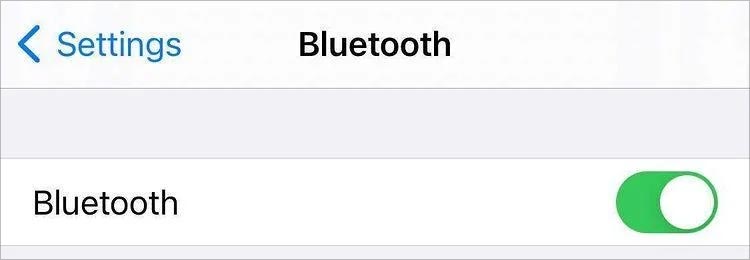
Entkoppeln der AirPods
Möglicherweise haben Sie Ihre AirPods mit verschiedenen Geräten verbunden. In diesem Fall können Sie erwägen, sie von Ihrem Telefon, Computer und anderen Geräten zu entkoppeln. Auf diese Weise können Sie das Verbindungsproblem zwischen dem Gerät, das Sie mit den AirPods koppeln möchten, beheben.
So entkoppeln Sie AirPods auf verschiedenen Geräten:
Auf dem PC
- Starten Sie die Bluetooth-Einstellungen.
- Wählen Sie den Namen der AirPods aus der Liste aus.
- Klicken Entfernen Sie das Gerät.
- Wählen Sie dann Ja zur Bestätigung.
Auf Android
- Gehen Sie zu Bluetooth-Einstellungen.
- Wählen Sie den Namen der AirPods aus.
- Wählen Sie das Zahnradsymbol aus und drücken Sie dann Entkoppeln.

Auf iPhone/iPad
- Tippen Sie in den Bluetooth-Einstellungen auf das Symbol Schaltfläche „Weitere Informationen“ neben dem Namen AirPods.
- Klopfen Vergessen Sie dieses Gerät.
- Wenn Sie dazu aufgefordert werden, drücken Sie Gerät vergessen zur Bestätigung.
Aktualisieren der Gerätesoftware
Es ist notwendig, dass Ihr Gerät auf dem neuesten Stand ist, um es mit AirPods zu koppeln. Wenn nicht, kann es Probleme beim Koppeln geben und das Problem, dass das weiße Licht nicht blinkt.
Sie können dann einen schnellen Neustart von Bluetooth geben und versuchen, sie erneut zu verbinden. Sehen Sie, ob es den weißen Blitz auf dem Ladekoffer zurückbringt.
Wenn Sie sich nicht sicher sind, wie Sie Ihr Gerät aktualisieren sollen, können Sie diese Anweisungen durchgehen:
Auf dem Mac
- Auswählen Apple-Menü aus der oberen linken Ecke.
- Klicken Sie auf die Schaltfläche Systempräferenz Option.
- Wählen Software-Update.
- Klicken Sie auf die Schaltfläche Jetzt aktualisieren oder Jetzt upgraden Option.

Unter Windows
- Öffnen Sie den Startbildschirm und wählen Sie das Zahnradsymbol, um die Einstellungen.
- Klicken Sie auf das Symbol Update & Sicherheit Option.
- Wählen Nach Updates suchen unter der Windows-Update Abschnitt.
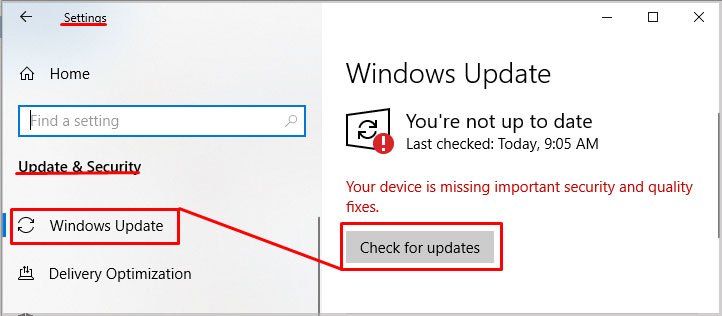
- Das System prüft und lädt das Update herunter, wenn es verfügbar ist.
- Neustart Der Computer nach Abschluss des Updates
Auf Android
- Gehe zu Einstellungen.
- Klopfen System> Systemaktualisierung.
- Auswählen Suchen Sie nach Updates.
- Befolgen Sie die Anweisungen auf dem Bildschirm, die auf Ihrem Gerät basieren.
Auf dem iPhone
- Tippen Sie auf die Schaltfläche Einstellungen Ikone.
- Presse Allgemein.
- Klicken Sie auf die Schaltfläche Software-Update Option.
- Tippen Sie nun auf Herunterladen und installieren.

- Wählen Jetzt installieren Nachdem Sie Ihren Passcode eingegeben haben.
Setzen Sie die Netzwerkeinstellungen zurück of Ihr Gerät
Das Problem kann auftreten, wenn Bluetooth Ihres Geräts auf einige Probleme stößt. Wenn Sie also unter anderem die Netzwerkeinstellungen zurücksetzen, werden auch die Bluetooth-Einstellungen auf die Standardeinstellungen zurückgesetzt. Es würde die Bluetooth-Einstellungen, gekoppelten Geräte und andere Einstellungen zurücksetzen.
Wenn Sie den Zurücksetzungsprozess nicht kennen, können Sie die folgenden Schritte ausführen:
Auf Android
- Gehe zu Einstellungen> Allgemeine Verwaltung.
- Scrollen und finden Zurücksetzen. Wählen Sie es aus.
- Tippen Sie nun auf Setzen Sie die Netzwerkeinstellungen zurück.

- Wählen Sie dann Setzen Sie die Einstellungen zurück.
Auf iPhone/iPad
- Gehe zu Einstellungen> Allgemein.
- Navigieren Sie zu Übertragen oder Zurücksetzen des iPhone und wählen Sie es aus.
- Klopfen Zurücksetzen.
- Drücken Sie nun Setzen Sie die Netzwerkeinstellungen zurück.
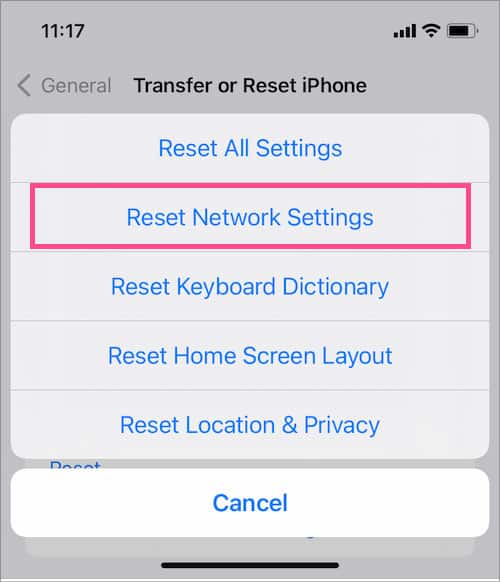
- Sie müssen erneut auf Netzwerkeinstellungen zurücksetzen aus der Liste.
Besuchen Sie Ihren lokalen Apple Store
Das Problem kann hardwarebezogen sein. Ein beschädigtes oder kaputtes Gehäuse kann das Problem verursachen. Die Konnektoren können einige Probleme haben. Oder die AirPods selbst haben möglicherweise ein Verbindungsproblem mit dem Gehäuse.
Wenn Sie nicht wissen, was das Problem verursacht, nachdem Sie alle Methoden ausprobiert haben, ist es an der Zeit, einen nahe gelegenen Apple Store zu besuchen.


